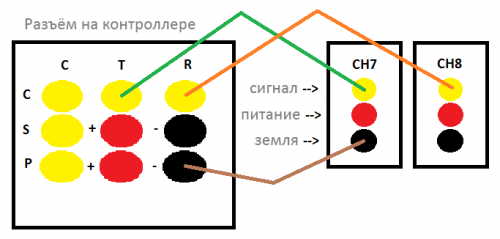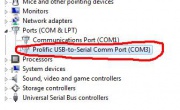Tarot ZTX22
Содержание |
Описание
Tarot ZTX22 - контроллер для небольшого бесколлекторного подвеса. К примеру, применяется как штатный в подвесе Tarot 2D и в подвесе Turnigy для Mobius.
Как правило, этот контроллер требует для работы предварительное подключение ПК с Windows для прошивки конфигурации c помощью USB-интерфейса (есть в комплекте).
Характеристики
- Рабочее напряжение: DC 7.4V-14.8V (рекомендуется 12V, LiPo 3S)
- Потребляемый ток: 200мА-500мА (в зависимости от напряжения питания и двигателей)
- Рабочая температура: -15..65°C
- Процессор: Dual 32-bit high-speed ARM core
- Датчики: трехроторный MEMS гироскоп, роторные MEMS акселерометры
- Максимальная угловая скорость: 2000°/с
- Максимальное ускорение: 16g
- Частота управления: 2000 Гц
- Частота привода двигателя: 20KHz (плавное движение без помех)
- Диапазоны стабилизации: -45°..45° (roll, крены), -135°..90° (tilt, наклон)
Подключение
Для возможности управления наклоном камеры с пульта радиоуправления нужно сделать следующие соединения.
- Если необходимо управление только наклоном (tilt, тангаж), то достаточно соединить в соответствии с зелёной и коричневой линией.
- Если также нужно управление и креном (roll), то нужно сделать все указанные соединения.
Настройка
- Скачать архив с программой настройки.
- Распаковать архив на локальном диске.
- Установить драйвер USB-адаптера, располагающийся в папке Drivers.
- Вставить USB-адаптер в компьютер.
- Запустить программу ZYX-BMGC-EN_V1.5.exe для настройки контроллера.
Важно! Для подключения компьютера к контроллеру следует предварительно подать на него питание!
По сути, на плате располагаются два контроллера, основной и для моторов (кнопка Motor Configuration), поэтому каждый из них нужно настраивать отдельно для чего нужно подключать USB-адаптер к разным разъёмам на плате контроллера.
Прошивка
Важно сделать прошивку в правильной последовательности.
- Запустить программу
- Подключить контроллер к компьютеру с помощью USB-кабеля
- Нажать кнопку "Upgrade"
- Подать питание на плату контроллера
По сути на плате располагаются два контроллера, основной и для моторов, поэтому каждый из них нужно прошивать отдельно для чего нужно подключать USB-адаптер к разным разъёмам на плате контроллера.
Ссылки
- Программное обеспечение V1.5 Источник (раздел Tarot 2D Gimbal Software), Ещё источник